'>
האם פורטנייט ממשיך להתרסק על המחשב שלך? אתה לא לבד. לשחקני Fortnite רבים נתקלה באותה בעיה באופן אקראי.
זה מעצבן ביותר. אינך יכול לשחק במשחק שלך בגלל הבעיה הקורסת הזו. אבל אל תדאג. אפשר לתקן את זה ...
תיקונים לנסות
להלן מספר שיטות שעזרו לשחקני פורטנייט רבים. אתה לא צריך לנסות את כולם; פשוט עשה את דרכך ברשימה עד שתמצא את אחד שמתאים לך.
- הורד את הגדרות הגרפיקה שלך למשחק
- הפסיקו לעשות שעון יתר על המעבד שלכם
- עדכן את הנהגים שלך
- שנה את הגדרות הרישום שלך
שיטה 1: הורד את הגדרות הגרפיקה של המשחק
המשחק שלך עלול לקרוס בגלל הגדרות הגרפיקה הגבוהות שלך. עליך להוריד את ההגדרות האלה כדי לראות אם זה המקרה עבורך. בדוק עם רזולוציה נמוכה יותר ואפקטים כדי לראות אם זה פותר את הבעיה המתרסקת שלך. אם לא, יש שלושה תיקונים נוספים לנסות ...
שיטה 2: הפסק את overclocking של המעבד שלך
מהירות מוגברת של המעבד עלולה לערער את יציבות המשחק שלך. אם שעברת את המעבד שלך יתר על המידה ואז ה- Fortnite שלך קורס, עליך להחזיר את מהירות שעון המעבד שלך לברירת המחדל. אם זה פותר את בעיות ההתרסקות שלך, נהדר! אבל אם לא, ישנם שני תיקונים נוספים שתוכלו לנסות ...
שיטה 3: עדכן את מנהלי ההתקן שלך
המשחק שלך עלול לקרוס אם אתה משתמש במנהל התקן שגוי של אותו מיושן. עליך לעדכן את כל מנהלי ההתקנים שלך במחשב ולראות אם זה פותר את הבעיה שלך.
באפשרותך לעדכן את מנהל ההתקן שלך באופן ידני או אוטומטי. התהליך הידני הוא זמן רב, טכני ומסוכן, ולכן לא נסקור אותו כאן. אנו גם לא ממליצים עליו אלא אם כן יש לך ידע מעולה במחשבים.
לעומת זאת, עדכון הנהג באופן אוטומטי קל מאוד. כל שעליך לעשות הוא להתקין ולהפעיל נהג קל , וזה ימצא באופן אוטומטי את כל המכשירים במחשב שלך שזקוקים למנהלי התקנים חדשים, ויתקין אותם עבורך. כך ניתן להשתמש בו.
1) הורד ולהתקין נהג קל .
2) לָרוּץ נהג קל ולחץ על לסרוק עכשיו לַחְצָן. נהג קל לאחר מכן יסרוק את המחשב שלך ויאתר מנהלי התקנים בעייתיים.

3) לחץ על עדכון כפתור ליד כל מכשיר להורדת מנהל ההתקן העדכני והנכון עבורו, ואז תוכלו להתקין אותו ידנית.
אתה יכול גם ללחוץ על עדכן הכל כפתור בפינה השמאלית התחתונה כדי לעדכן באופן אוטומטי את כל מנהלי ההתקנים המיושנים או החסרים במחשב שלך (זה דורש גרסת Pro - אם עדיין אין לך את זה, תתבקש לשדרג כשתלחץ על עדכן הכל).
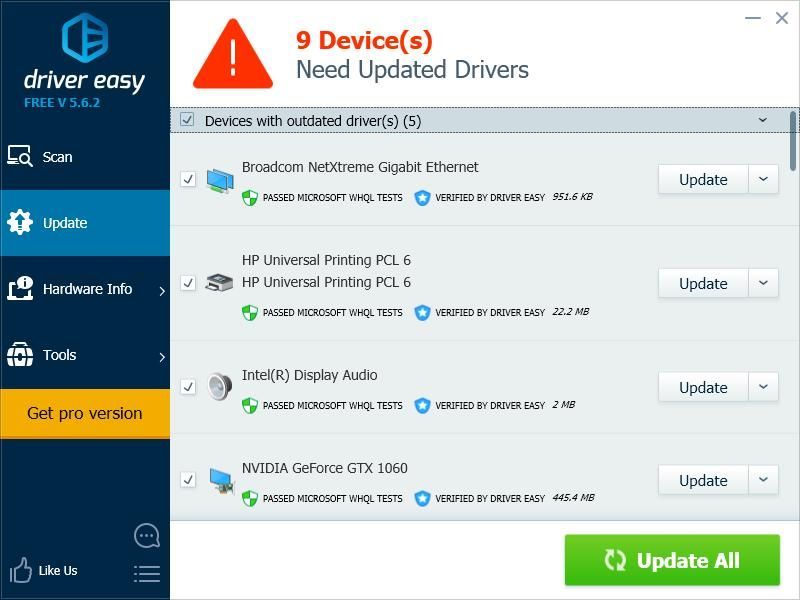
שיטה 4: שנה את הגדרות ה- TDR שלך
המשחק שלך עלול לקרוס בגלל הגדרת רמת התאוששות TDR שלך. עליך לשנות את ההגדרה ולראות אם זה עוזר לך.
TDR (איתור והחלמה של פסק זמן) בודק את סטטוס כרטיס המסך שלך. הוא מזהה מצב בו המחשב שלך אינו פועל כראוי, ומאתחל מחדש את מנהל ההתקן הגרפי ומאפס את ה- GPU שלך.תחילה עליך לפתוח את עורך הרישום ואת לְגַבּוֹת הרישום שלך:
1) לחץ על מפתח הלוגו של Windows ו ר במקלדת שלך כדי להפעיל את לָרוּץ קופסא.
2) הקלד “ רגדיט ”ולחץ להיכנס במקלדת שלך.

3) נְקִישָׁה קוֹבֶץ ואז לחץ יְצוּא .

4) בחר את מקום היכן ברצונך לשמור את עותק הגיבוי, ואז הקלד שם ב- שם קובץ קופסא. לאחר לחיצה זו להציל .

שמרת עותק גיבוי לרישום שלך. אתה יכול לייבא את העותק כדי לבטל את השינויים שלך כאשר אתה נתקל בבעיה כלשהי איתם.
כדי לשנות את הגדרת ה- TDR:
3) לך ל HKEY_LOCAL_MACHINE SYSTEM CurrentControlSet Control GraphicsDrivers ואז לחץ לחיצה ימנית על כל שטח ריק בחלונית הימנית, העבר את העכבר מעל חָדָשׁ ולחץ ערך QWORD (64 סיביות) .

4) תן שם לערך החדש “ TdrLevel '

5) לחץ לחיצה כפולה TdrLevel . ודא שנתוני הערך שלו מוגדרים ל 0 ואז לחץ בסדר .

6) סגור את עורך הרישום והפעל מחדש את המחשב.
7) הפעל את Fortnite ובדוק אם תיקנת את בעיות הקריסה שלך.




![[נפתר] NieR: התרסקות המשכפל](https://letmeknow.ch/img/knowledge/41/nier-replicant-crashing.jpg)

